Библиотека сайта rus-linux.net
MOPSLinux 5.1: Российская операционная система для российского пользователя
Автор: Алексей ДмитриевДата написания: 26 февраля 2008
Вступление первое
Меня могут спросить - "А для чего этот квасной патриотизм, почему, собственно, мы должны пользоваться отечественными разработками, и чем они лучше зарубежных?" Многие раздражаются, когда речь заходит о российских разработках программного обеспечения. Хотя при этом спокойно пользуются словарем Lingvo, архиватором RAR и программой проверки правописания Orfo, работающей в MS Word. И правильно, что пользуются - ведь их любят за то, что они хорошие, удобные и надежные программы, а не за то, что российские. Так и с операционной системой MOPSLinux 5.1. Это надежная, простая, быстрая, и полностью русифицированная ОС. Мне не попадалось другая операционка, которая сразу после установки, безо всякой наладки, могла правильно прочитать название папки "Мои Документы" из Виндоуз раздела. Нет, вру, могла Mandrake10, но у нее КДЕ был по-английски, не говоря уже про man'ы...Вступление второе
Предвижу еще один вопрос - "А почему вы взялись описывать версию MOPSLinux 5.1, хотя уже вышел и поступил в реализацию MOPSLinux 6.0?" Дело в том, что я пользуюсь MOPSLinux 5.1 уже почти год, и сумел всесторонне изучить его плюсы и минусы, оценить его надежность и быстродействие. И вообще я не сторонник погони за новинками ради новинок, если ОС меня полностью устраивает, то с какой стати я стану от нее отказываться? Потом релизы Х.0 обычно сыроваты и изобилуют глюками, от которых избавляются в релизах Х.1. Каждый последующий релиз требует больших ресурсов, а я не собираюсь модернизировать свой парк машин только ради погони за прогрессом. И, наконец, я просто полюбил этого славного песика, на котором остановился после долгих поисков "своего" дистрибутива Линукс.Чем MOPSLinux 5.1 хорош для российского пользователя
Дистрибутив MOPSLinux 5.1 разработан Закрытым Акционерным Обществом НПО "СЕТЬ" чуть больше года назад - 12 февраля 2007 ЛинуксЦентр объявил о начале продаж новой версии ОС, а в свободной закачке она появилась соответственно позже. В основе MOPSLinux 5.1 - Slackware Linux 11.0 Final + все патчи до 1 февраля 2007г.
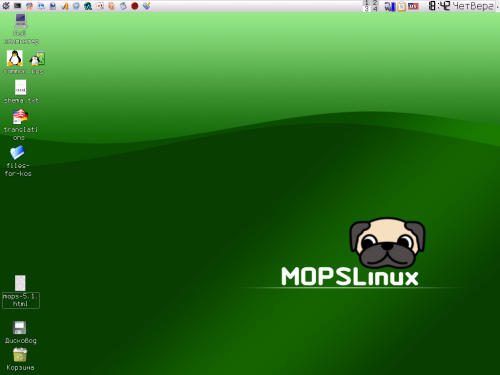
Рабочий стол KDE "у Мопса"
Во-первых, у этого "щенка" прекрасная родословная. Slackware является старейшим из ныне живущих дистрибутивов Линукс, и всегда славился скоростью, простотой и универсальностью. Будучи построен на основе Slackware Linux 11.0 Final, MOPSLinux 5.1 унаследовал эти качества в полной мере. У меня он прекрасно себя чувствует на TOSHIBA Satellite 4030CDT - ноутбуке образца 1999 года с процессором Celeron Mendosino (соответствующим Пентиуму 2) и со 128 Мб оперативной памяти. А уж на настольном компьютере с 3 Пентиумом и 390 Мб памяти - просто "летает". Думаю, не мне одному понравится такая неприхотливость к ресурсам, учитывая специфику российского парка компьютеров, особенно в глубинке.
Во вторых, собрана операционная система тщательно, я за месяцы эксплуатации ни разу не увидел ничего похожего на уведомление типа: "Приложение Наутилус рухнуло..." или "The process for the file protocol died unexpectedly (Процесс Файл неожиданно оборвался.)" и тому подобных безобидных, но раздражающих мелочей, происходящих из-за чьей-то небрежности.
Система по умолчанию оснащена Midnight Commander'oм, и вам не приходится редактировать конфигурационные файлы в vi, что непросто, если не знаешь как это делается. Еще - при инсталляции можно установить консольную мышь, тоже приятный пустячок. Ни разу за все время эксплуатации система не подвисла, даже при открытии пяти окон разных браузеров - что регулярно делают и SUSE и Mandriva.
Система проста и не оснащена всякими графическими утилитами настройки - надо установить пакет, ищи пакет и устанавливай командой instsllpkg, надо создать раздел - запускай cfdisk.
При этом все съемное монтируется автоматически (включая USB устройства) и на рабочем столе появляется соответствующая иконка - словом, современно. Полностью русифицированный KDE выше всяких похвал - вся информация help'ы и маn'ы на русском языке. Есть даже одна невиданная в Линуксе вещь - словарь KSokrat, детище братского украинского народа - не Lingvo, конечно, но жизнь сильно облегчает. А в остальном весь "большой джентльменский набор" современного дистрибутива Линукс - 4 полных CD. Для желающих вкратце ознакомиться - существует (отдельно) LiveCD.
Устанавливается MopsLinux не сложнее любого современного дистрибутива, но, как и любой другой, имеет особенности, поэтому в Приложении 1 я остановлюсь на некоторых моментах, могущих смутить новоначальных.
По роду моей деятельности, связанной с переводами технической литературы, оформлением статей и публикацией их в сети Интернет, мне не разу не пришлось "доустанавливать" какой-либо софт из сторонних источников - все, что нужно для офисной деятельности в дистрибутиве есть. Я, разумеется, устанавливал кое-какие программы, но больше из любопытства, и могу засвидетельствовать, что установка из исходных кодов (не из пакетов) проходит просто, и с первого раза, почти как в Gentoo.
Я доволен своим Мопсом, он не разу не подвел меня за месяцы работы, и я могу смело порекомендовать его для использования в офисе, в школе, в качестве первого дистрибутива Линукс.
Приложение 1
Установка MOPSLinux 5.1
Я не ставлю задачу пошагово описывать процесс установки - он достаточно прост; остановлюсь лишь на моментах, могущих, по моему мнению, смутить неискушенного пользователя. Единственный серьезный недостаток программы-установщика Мопса - невозможность "сделать шаг назад", поэтому не спешите, и читайте все что написано - благо по-русски!1. Загрузились с СД. Видим 3 варианта: fb1024 fb800 text Ничего не выбирали и не нажимали, и через минуту-две загрузка пошла автоматически по умолчанию. А можно сразу жать Enter.Очень любезно расписаны подробнейшим образом все разделы, так, что если у вас есть готовый раздел, или вы готовы отдать под Линукс целый диск, то не нужно прибегать к команде cfdisk. Не то, чтобы программа была сложной или непонятной, вовсе нет, всех делов удалить старые разделы, да создать новые, но вот "подвинуть" имеющиеся возможности нет, поэтому советую создавать разделы до начала установки, либо отвести под MOPSLinux целый небольшой диск (10Гб). Так и поступим:2. Добро пожаловать в MOPSLinux! (tty1) переключение РУС/ЛАТ - Ctrl+Shift
Зарегистрируйтесь как администратор (root) mops login:
3.Зарегестрировались, и видим распечатку:
Установка системы:
1.Создайте на жестком диске разделы Линукс - команда cfdisk 2.Запустите программу установки - команда setup
Разделы на вашем жестком диске:
root@mops:# setup и жмем Enter...Внимательно прочтем справку по установке: стрелочкой вниз и Enter.4. Снова три варианта
SETUP Установить систему HELP Отобразить справку по установке EXIT Выйти из программы установки
После этого можно переходить к установке. Выбираем пункт Установить систему.
5. Внимательно выбираем корневой раздел.(hda - первый диск, hdb - второй и т.д.)
6. Из предложенного списка файловых систем выбираем ext3.
7. Выберем стандартный формат индексной таблицы.
8. Подключение других разделов. Внимательно прочтите предлагаемый текст и НЕ ДЕЛАЙТЕ этого. Ввести дополнительные разделы всегда можно, если они понадобятся. Но всегда лучше иметь один корневой раздел, хотя бы для того, чтобы знать, сколько места у вас есть на диске. Итак, стрелочкой вправо переведите зеленый прямоугольник с надписи "Select" на надпись "Continue" и вперед.
9. На жестком диске найдены разделы FAT/FAT32/NTFS Обязательно воспользуйтесь этой возможностью. Правильно подключить Виндоуз-разделы и прописать их в /etc/fstab не очень просто.
Подключаем разделы по одному, указывая точки монтирования: /mnt/win-c /mnt/win-dи так далее. Обязательно монтируйте их в директорию /mnt - так принято во всем Юникс-мире, не создавайте себе дополнительные сложности. И избегайте заглавных букв - их потом придется набирать, путаясь.
10. Выбор пакетова) Если вы не знаете, что такое сервер, или не хотите его ставить - не выбирайте серии S и TCL. б) Если позволяет место - ставьте все! Можно будет познакомиться со всем многообразием свободного софта. Кстати, в МOPS'е проще удалить лишние пакеты, чем поставить новые. в) Обязательно поставьте документацию, faq и howto.10.1 Выбор источника пакетов
СД-привод, если вы не переписали их на диск (чего делать не надо).
10.2 Поиск СД-привода Автоматический
10.3 Выбор режима установки пакетов Автоматический.
10.4 Режим установки - AUTO Тут все понятно. Просто несколько советов:
11. Пакеты устанавливаются, можно выпить чаю. Не забывайте диски менять!
12. Конфигурирование модема. Если есть модем - укажите его. Если в наличие USB-модем или сотовый телефон с функцией модема, то выбирайте "нет модема".
13. Включение системы HOTPLUG обязательно.Рассмотрим плюсы и минусы каждого варианта.14. Выбор загрузчика Послушайте меня - только GRUB! Даже, если вы привыкли к LILO и хорошо его знаете, советую потратить 10 минут на освоение GRUB, так как это - будущее.
14.1 Установка загрузчика GRUB Предлагаются два варианта
simple Автоматическая установка загрузчика expert Использовать экспертное меню
При автоматической установке все делается без вашего утомительного участия. Первая часть (stage1) устанавливается в MBR (Master Boot Record), а основная часть в директорию /boot, того раздела, где "живет" МОПС. Если кроме свежеустановленного МОПСа у вас в системе имеются другие операционные системы (скорее всего Виндоуз), то они будут прописаны в загрузчике GRUB и загружаться из его меню.
Вроде все чудесно, до тех пор, пока не придет время переустанавливать Виндоуз (а это приходится делать время от времени). В процессе переустановки, Виндоуз "затрет" stage1 в Master Boot Record, и получится, что МОПС нечем загрузить. Это не катастрофа - всегда можно воспользоваться загрузочной дискетой GRUB или SmartBootManager'ом (SBM - имеется в дистрибутиве МОПСа, о его применении см. Приложение 2), а затем снова установить GRUB в MBR, но эти авралы всегда некстати. А если у вас больше двух ОС? Экспертная установка хороша тому, у кого больше одной ОС, или кто собирается устанавливать еще новые операционные системы - (я лично, пока не остановился на Мопсе, перепробовал десяток ОС, и все были установлены одновременно, некоторые в нескольких вариантах). При экспертной установке, советую MBR оставить для Виндоуз, тогда ее можно будет переустанавливать сколько угодно, без ущерба для системы. А GRUB установить в тот раздел, где установлен МОПС. Ясно, что при этом МОПС придется загружать с дискеты. Это очень удобно и безопасно. Если же у вас "современный" компьютер без флоппи дисковода, то всегда можно загружаться с СД или Флешки.
Итак - решаемся! Если вы впервые ставите Линукс, или не собираетесь устанавливать третьи ОС, или не понимаете, что такое MBR - тогда только "Автоматическая установка загрузчика". Если же вы эксперт, либо собираетесь стать таковым, тогда выбираем "Использовать экспертное меню"
Экспертное меню установки GRUB
а) Нажимаем "Создать новый файл конфигурации GRUB" Появляется меню Использование графической консоли, в котором выбираем подсвеченный пункт. Графическая консоль гораздо красивее текстовой на мой взгляд.
б) Установка Загрузчика LILO - Это ошибка, не пугайтесь. Вместо LILO следует читать GRUB. MBR Установить в главный загрузочный сектор Root Установить в загрузочный сектор раздела MOPSLinux Floppy Установить на дискету в /dev/fd0 (A:)г) Оказываемся снова в "Экспертном меню установки GRUB" Теперь необходимо добавить устанавливаемый раздел в меню GRUB. Это довольно просто, если не мудрить и делать, что советуют. Если имеются другие Линукс-разделы полезно их добавить тоже. Но не советую это делать сейчас, гораздо проще после установки просто отредактировать файл /boot/grub/menu.lst А вот Виндоуз лучше добавить, мало ли что? Выбираем "Добавить загрузочный раздел DOS/WIN/BSD/OS2/HURD" Появляется меню "Найдены другие разделы" - убираем все кроме /dev/hda1 (там и есть загрузчик Виндоуз). Жмем ОК. Появляется приглашение ввести название для раздела. Введите какое нравится. ОК.Выбираем "Установить в загрузочный сектор раздела MOPSLinux"
в) Выбор раздела GRUB Ничего не меняем и жмем на ОК.
д) Снова оказываемся в "Экспертном меню установки GRUB". Выбираем строку "Установка GRUB" Жмем ОК. Через некоторое время появляется табличка "Установка GRUB завершена".
15. Настройка мыши Подсвечена первая строка - не мудрите и выберите ее, даже если мышь другого типа. Перенастраивать мышь - головная боль. А USB-мышка и так заработает.
15.1 Подключение программы GPM
Иметь мышь в консоли очень удобно. Обязательно подключите.
16. Настройка сети
Почему не произвести? ОК.
16.1 Вводим имя компьютера (любое)
16.2 Вводим доменное имя (красивое)
16.3 Тут уж сами думайте. У меня сети нет, а вместо модема сотовый через GPRS, так что я выбираю loopback. На этом мои настройки сети завершены.
17. Выбор сервисов для запуска при загрузке системы
Внимание! Это очень важный момент, проверьте все трижды. если сомневаетесь, лучше подключить, отключить всегда можно. Беда в том, что, как и везде в Линуксе, никакой информации нет, а названия сервисов часто ничего не говорят. Не стоит отключать выбранные по умолчанию сервисы.
18. Настройка звуковой карты
Обязательно сконфигурировать. Это происходит автоматически, и если что-либо не заладится, то придется разбираться после установки.
19. Настройка системных часов
Это по желанию. Я лично предпочитаю локальное время.
20. Тип видеокарты
Всегда VESA!
21. Разрешение экрана.
Смотрите сами, лучше ставьте для начала такое же, как в Виндоуз, или чуть поменьше.
22. Частота обновления
Там все написано. Лучше всего указать 60 hz, если есть хоть малейшие сомнения. Я случайно нажал 85, так Иксы вообще не стали загружаться, хорошо хоть монитор не пострадал. Пришлось нажимать Ctrl-Alt-F2 для перехода в другую консоль и редактировать файл /etc/X11/xorg.conf, благо кое-какой опыт есть.
23. Способ входа в систему
Конечно, графический.
24. Установка пароля
Обязательно, потом ничего не сделаешь.
25 Создание нового пользователя
Обязательно создать. Можно даже двух - одного для повседневной работы, другого для экспериментов. Из работающей системы это сделать сложнее. Здесь просто вводите имя пользователя и на все вопросы нажимаете Enter. А в конце вводите пароль (если хотите).
Установка закончена. Вынимайте СД и перезагружайтесь.
Приложение 2
Что такое SmartBootManager и как им пользоваться
У человека, впервые собравшегося попробовать Linux (читай BSD, Unix etc.) возникает ряд проблем. Одна из них - загрузчик. Когда я первый раз устанавливал на жесткий диск Mandrake10, то был очень напуган, увидев LILO (LInuxLOader) вместо привычного Виндового логотипа. Ну, думаю, привет - теперь Винда не загрузится. Но, приглядевшись, понял, что опасаться нечего, LILO превосходно загружает Виндоуз, не говоря уже о Linux.Все хорошо до тех пор, пока не пришла пора переустанавливать Винду (ведь известно, что, сколько Виндоуз не устанавливай, все равно переустанавливать придется). В лучшем случае при установке Винда "затрет" LILO и установит свой загрузчик и тогда невозможно будет загрузить Linux, а в худшем - откажется устанавливаться вообще и тогда придется восстанавливать MBR (MasterBootRecord).
Выход напрашивается - нужно оставить MBR в полном распоряжении Винды, тогда можно переустанавливать ее сколько угодно. А как же загружать Linux? Очень просто - Linux не гордый, и при установке любого дистрибутива спрашивает: куда установить загрузчик (LILO или GRUB). Вариантов три: 1-MBR, 2-раздел диска, где расположился Linux, 3-никуда. Натурально выбираем второй вариант. Итак, мы имеем два загрузчика - Виндовый в MBR и LILO в том разделе диска (или отдельного физического диска), куда мы установили Linux .
Осталось только установить программу, которая способна просканировать все разделы (или физические диски) и предоставить нам на выбор список найденных загрузчиков. Такие программы называются Boot Manager; их существует несколько. Я хочу порекомендовать всем, у кого в машине 2 и более ОС, использовать SmartBootManager (SBM). Написал ее некий китаец James Su или иначе Su Zhe - я так и не смог с ним связаться и выяснить, как его зовут на самом деле; написана программа была в начале века и сайты, ей посвященные, перестали функционировать, а интересы самого Су, по-видимому, изменились, и он перестал заниматься своим детищем. К счастью программа сохранилась на некоторых ресурсах.
SBM - очень компактная (около 100кб), полностью ОС-независимая программа. Она запускается сразу после БИОСа и, не являясь сама загрузчиком, выдает вам список имеющихся в системе загрузчиков. Вам остается только стрелочками выбрать нужный и нажать Enter. Занимает операция несколько секунд.
Кроме этого она умеет еще немало - например, позволяет загружаться с CD-Rom'а компьютерам, БИОС которых таковую загрузку не поддерживает! Очень полезно при возне со старыми машинами.
Я использую SBM с дискеты: когда дискета вынута - загружается Винда как будто она одна в доме, а когда дискета вставлена - загружается SBM и позволяет мне выбирать любую ОС (коих у меня почти десяток). Но кроме дискеты, возможно установить SBM на CD или на флешку (если конечно БИОС позволяет загружаться с флешки).
Как установить SBM?
1 способ /железно проверен/: заходим, скачиваем sbm.img, в Линух-консоли переходим в рута (команда su или реже sudo), под рутом набираем команду dd if=/путь/sbm.img of=/dev/fd0, вставляем пустую дискету и жмем ENTER. Перезагружаемся с полученной дискеты (выставить в БИОСе очередность загрузки). Осваиваем SBM.
2 способ /мною не проверен из-за дороговизны трафика via GPRS/: Заходим на сайт и скачиваем там sbm.exe. Запускаем эту программу (видимо под Виндой), предварительно вставив в флопповод пустую дискету. Перезагружаемся... ENJOY!
